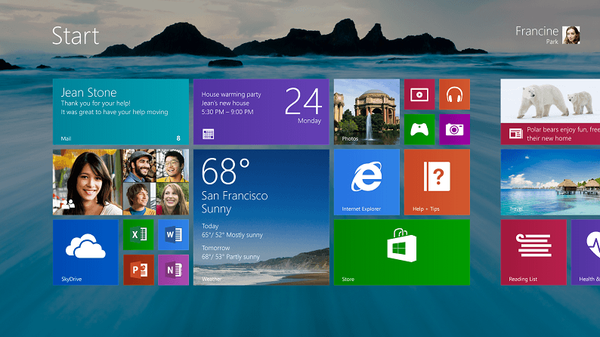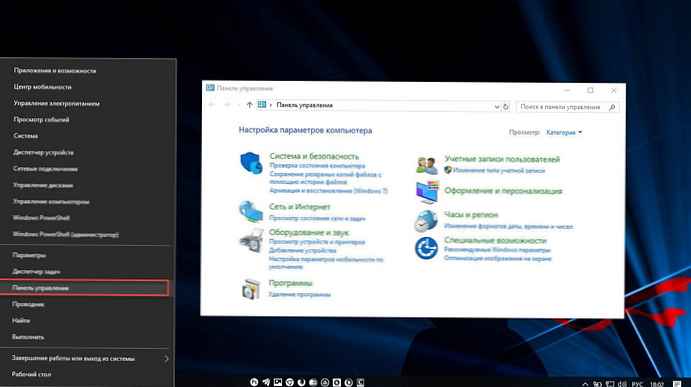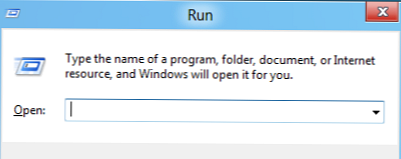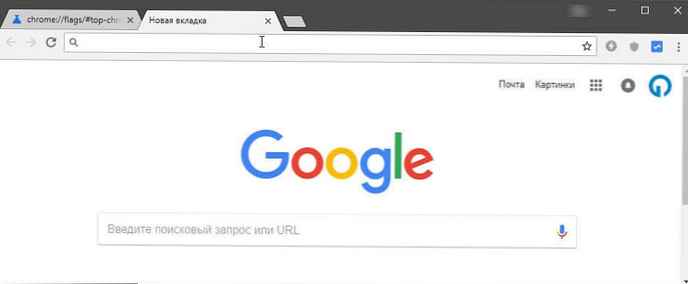За замовчуванням, в операційній системі Windows на робочому столі не відображається значок "Мій комп'ютер". Для багатьох користувачів така настройка операційної системи незручна для комфортної роботи.
З часів операційної системи Windows XP користувачі звикли називати цей значок "Мій комп'ютер", хоча в Windows 7 значок змінив назву на "Комп'ютер", а в Windows 8.1 і Windows 10 на "Цей комп'ютер".
зміст:- Як повернути значок Комп'ютер на Робочий стіл в Windows 7
- Як повернути значок Цей комп'ютер на Робочий стіл в Windows 8.1 або Windows 8
- Як повернути значок Мій комп'ютер в Windows 10
- висновки статті
За допомогою значка Мій комп'ютер (ПК, Цей комп'ютер) можна відкрити Провідник і швидко потрапити в управління операційної системи Windows, клікнувши по значку правою кнопкою миші, і вибравши відповідний пункт контекстного меню.
У статті ми розберемо, як повернути значок Мій комп'ютер на Робочий стіл в операційних системах Windows 7, Windows 8, Windows 8.1 і Windows 10.
Як повернути значок Комп'ютер на Робочий стіл в Windows 7
В операційній системі Windows 7 ми розглянемо три способи повернення системного значка на робочий стіл.
1 спосіб:
- Для того, щоб повернути значок Комп'ютер на Робочий стіл в Windows 7, увійдіть в меню "Пуск", знайдіть в меню "Комп'ютер", клікніть по ньому правою кнопкою миші.
- У контекстному меню поставте галку навпроти пункту "Відображати на робочому столі".

Після цього, ви побачите на робочому столі значок "Комп'ютер".
2 спосіб, універсальний для всіх версій операційної системи Windows:
- Клацніть правою кнопкою миші по вільному місцю на Робочому столі комп'ютера. У контекстному меню виберіть пункт "Персоналізація".

- У вікні "Персоналізація" натисніть на "Зміна значків робочого столу".

- У вікні "Параметри значків робочого столу" поставте галку навпроти пункту "Комп'ютер", а потім натисніть на кнопку "ОК".

Після цього, значок Комп'ютер відобразиться на робочому столі.
Вам також може бути цікаво:- Як прибрати значки з Робочого столу Windows - 3 способи
- Прозора панель задач Windows 10 різними способами
3 спосіб:
- Якщо перетягнути, за допомогою миші, "Комп'ютер" з меню "Пуск" на Робочий стіл, то в цьому випадку ви повернете на Робочий стіл ярлик Мій комп'ютер (ПК), а не системний значок.
Як повернути значок Цей комп'ютер на Робочий стіл в Windows 8.1 або Windows 8
За допомогою налаштувань персоналізації поверніть значок "Цей комп'ютер" на Робочий стіл в операційній системі Windows 8.1 або Windows 8.
- Після кліка правою кнопкою миші по вільному місцю на екрані монітора, виберіть у контекстному меню пункт "Персоналізація".
- У вікні "Персоналізація" виберіть "Зміна значків робочого столу" (аналогічно, як в Windows 7).
- Поставте галку навпроти пункту "Комп'ютер" у вікні "Параметри значків робочого столу". збережіть зміни.

Як повернути значок Мій комп'ютер в Windows 10
В операційній системі Windows 10 можна повернути значок Цей комп'ютер на Робочий стіл через параметри персоналізації.
- На вільному місці екрану натисніть на праву кнопку миші, в контекстному меню клацніть по пункту "Персоналізація".
- У вікні "Параметри" увійдіть у вкладку "Теми", в розділі "Супутні параметри" виберіть "Параметри значків робочого столу".

- У вікні "Параметри значків робочого столу" відзначте пункт "Комп'ютер", натисніть на кнопку "ОК".

На Робочому столі з'явиться значок Цей комп'ютер (Мой компьютер).
висновки статті
В операційній системі Windows, при настройках за умовчанням, на Робочому столі не відображається значок Мій комп'ютер. Після зміни налаштувань, користувач може повернути значок Мій комп'ютер (Цей комп'ютер, Комп'ютер) на Робочий стіл в Windows 10, Windows 8.1, Windows 7.
Схожі публікації:- Персоналізація Windows 10 Звідки скачати теми і шпалери
- Як видалити тимчасові файли в Windows 10
- Як змінити розширення файлу в Windows
- Налаштування загального доступу до папки по мережі в Windows
- Як показати розширення файлів в Windows